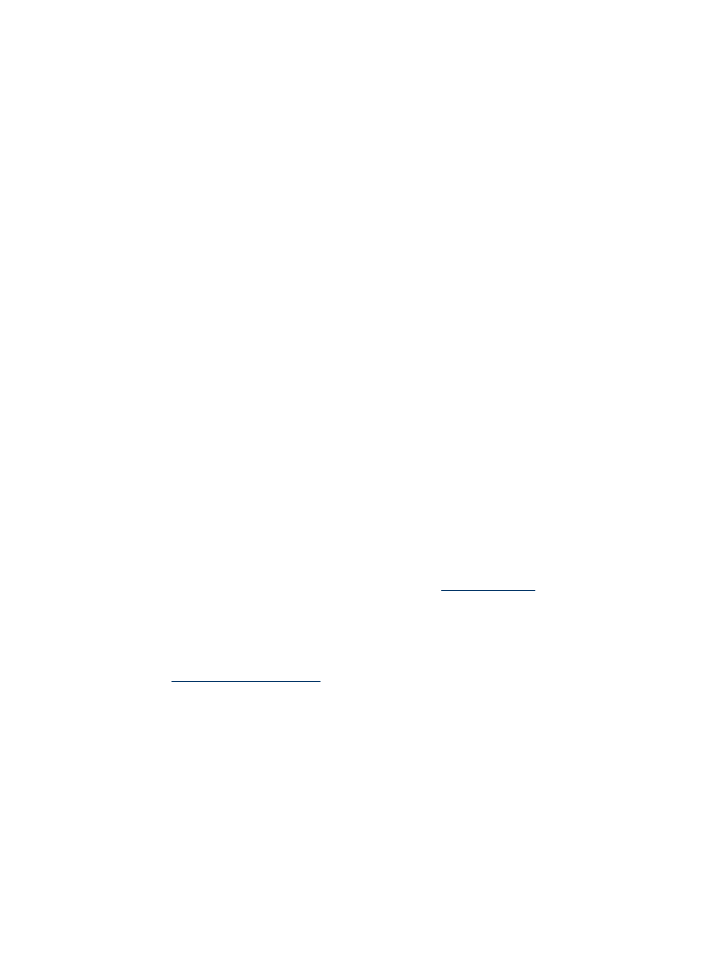
การทําความสะอาดตลับหมึกพิมพ
ทําตามขั้นตอนนี้เมื่อพบวามีเสนริ้วหรือเสนขาวในบล็อก หรือสีเปรอะเปอน หาม
ทําความสะอาดตลับพิมพโดยไมจําเปน เพราะจะทําใหสูญเสียหมึกโดยเปลา
ประโยชนและอายุการใชงานของหัวฉีดหมึกสั้นลง
การทําความสะอาดตลับบรรจุหมึกจากแผงควบคุมของเครื่อง
1.
ใสกระดาษสีขาวที่ยังไมไดใช ขนาด letter, A4 หรือ legal เขาไปในถาด
ปอนกระดาษ
2.
กด Setup (การตั้งคา)
3.
เลือก Tools (เครื่องมือ) และเลือก Clean Cartridge (ทําความสะอาด
ตลับหมึกพิมพ)
อุปกรณจะพิมพหนาเอกสารที่คุณสามารถนํากลับมาใชใหมหรือทิ้ง
หากคุณภาพการพิมพหรือสําเนาที่ออกมายังไมดีขึ้นหลังจากทําความสะอาด
ตลับหมึกพิมพแลว ใหลองทําความสะอาดแถบตลับหมึกพิมพกอนแลวจึง
เปลี่ยนตลับหมึกพิมพที่มีปญหา
การทําความสะอาดตลับบรรจุหมึกจาก HP Software (ซอฟตแวรของ HP)
1.
ใสกระดาษสีขาวที่ยังไมไดใช ขนาด letter, A4 หรือ legal เขาไปในถาด
ปอนกระดาษ สําหรับขอมูลเพิ่มเติม โปรดดูที่
ปอนวัสดุพิมพ
2.
ปฏิบัติตามคําแนะนําสําหรับระบบปฏิบัติการของคุณ
Windows
a
. เปดซอฟตแวร Toolbox (กลองเครื่องมือ) สําหรับคําแนะนํา โปรดดูที่
การเปดกลองเครื่องมือ
b
. คลิกแท็บ Device Services (บริการเครื่องมือ)
c
. คลิก Align the ink cartridges (ปรับตําแหนงตลับบรรจุหมึก)
บท 6
92
การดูแลตลับหมึกพิมพ
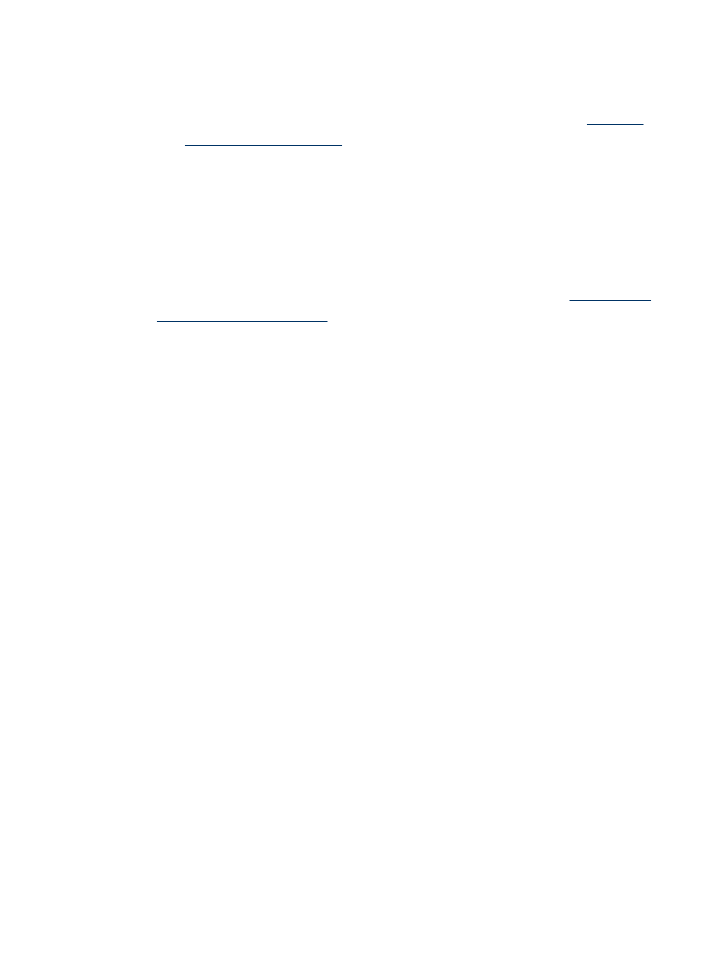
Mac OS X
a
. เปด HP Utility (ยูทิลิตี้ของ HP) สําหรับคําแนะนํา โปรดดูที่
เปด HP
Utility (ยูทิลิตี้ของ HP)
b
. คลิก Clean Printheads (ทําความสะอาดหัวพิมพ) และคลิก Clean
(ทําความสะอาด)
3.
ปฏิบัติตามคําแนะนําจนไดคุณภาพผลงานตามที่คุณพอใจ จากนั้นคลิก
Done (เสร็จสิ้น) หรือ Finish (เสร็จสิ้น)
หากคุณภาพการพิมพหรือสําเนาที่ออกมายังไมดีขึ้นหลังจากทําความสะอาด
ตลับบรรจุหมึกแลว ใหลองทําความสะอาดแถบตลับบรรจุหมึกกอนแลวจึง
เปลี่ยนตลับบรรจุหมึกที่มีปญหา สําหรับขอมูลเพิ่มเติม โปรดดูที่
การทําความ
สะอาดแถบตลับหมึกพิมพ
การดูแลรักษาตลับบรรจุหมึกขั้นสูง
93
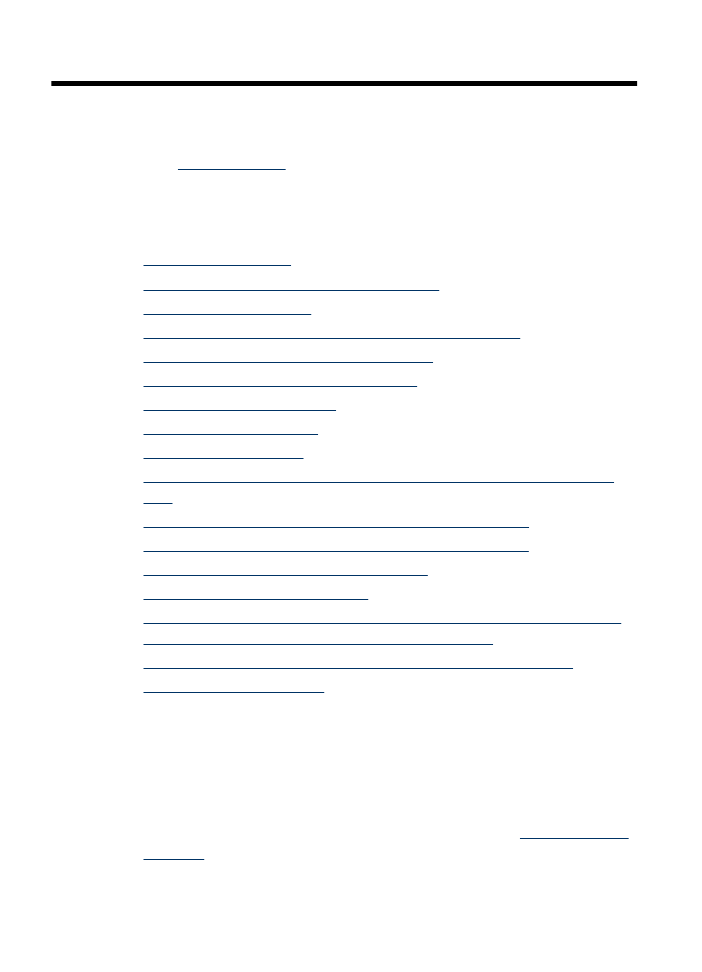
7